その便利さに感銘を受けた人が、『ダマされたと思って使ってみて』と、他の人に力説するようになる画期的なアプリがMetaMoJiがリリースした『Note Anytime』。いわゆる手書きメモアプリなのだが、とても使いやすく、 日本語変換もでき、クラウドストレージでもあり、それによってもはやプラットフォームとしての可能性を持っているとさえいえる。

もっとも重要なのは、手書きの感触がよいことだ。気持ちいい。
話を聞けば、それは理由のないことではないということが分かる。同社にはパソコンの黎明期から関わってきた開発者が多いから、用意されたAPIを使うだけでなく、ローレベルな(マシンに近い)プログラミングが可能なのだ。だから、レスポンスがいい。
手書きアプリの設計は難しくて、瞬時のレスポンスの引っ掛かりが『書き味の悪さ』につながってしまう。この部分のセッティングに、とことんまでこだわったという。
細かい解説は、あとに譲るが、この基本的な手書きの快感があり、その上で非常に多機能なアプリだから誰にとっても便利なハズだ。ちょっとiPadアプリとしては独特なUIで、慣れるまで一段だけ敷居があること。でも、それさえクリアしたら、手放せなくなる。それどころか、現在ウィンドウズ8版もあり、本誌が出る頃にはアンドロイド版のβ……とマルチプラットフォーム展開され、独自クラウドサービスを通じてデータのやりとりが自由自在。これはOSを越えたプラットフォームになる可能性さえ秘めていると思う。どんなことに使えるか、例を挙げてみよう。
細かい解説は、あとに譲るが、この基本的な手書きの快感があり、その上で非常に多機能なアプリだから誰にとっても便利なハズだ。ちょっとiPadアプリとしては独特なUIで、慣れるまで一段だけ敷居があること。でも、それさえクリアしたら、手放せなくなる。それどころか、現在ウィンドウズ8版もあり、本誌が出る頃にはアンドロイド版のβ……とマルチプラットフォーム展開され、独自クラウドサービスを通じてデータのやりとりが自由自在。これはOSを越えたプラットフォームになる可能性さえ秘めていると思う。どんなことに使えるか、例を挙げてみよう。
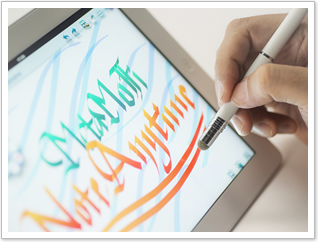
衝撃的なほど、手書きの感触がいい
1


とにかく、走り書きの文字が書きやすい。拡大率はほぼ無限に近いので(約700倍まで)、大きく拡大して細いペンで書けば、延々と書ける。大きなサイズで書いておいて、なげなわツールでクルッと選択して、縮小していくのが書きやすい。この使い勝手さえ会得すれば、Note Anytimeは手書きメモアプリとして、ホーム画面から外せなくなる。
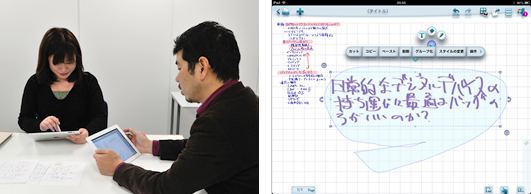
2


パッと開いて、手書きのラフを描くのに便利。左は実際に使った、3月号の表紙のデザインラフ。下は『携帯ツール百科』のイラスト発注時のラフスケッチ。5分で描いて、そのまま『pdfでメール』とか、『アプリケーションに送る』でエバーノートに保存するとか。
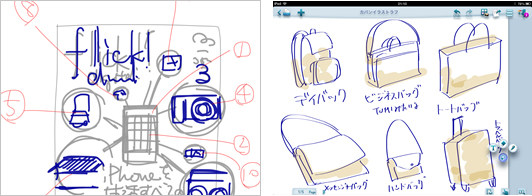
3


『手書きの快感』を満喫させてくれるのが、このカリグラフィ機能。現実のペンで描くとペン先の角度を固定する技術が必要になるが、そこはプリセットされているので、誰でも簡単にカリグラフィ風の字が書ける。標準で用意されるカリグラフィAが斜め45度の欧文向き、Bがフラットな和文向き。有償アドオンで、ペンの角度や幅を自由に設定したり、左のようなグラデーションインクを購入したりできる。

4


いわゆるワープロソフトの不自由感は、テキストの文字ブロックというものの配列でしかないところに所以すると思う。Note Anytimeなら、自由にテキストを配し、写真を配し、そこに手書きでタイトルを書き込んだり、絵を描いたりできる。たとえば、子供に使わせるなら、この自由さは最適だと思う。そして、実はこれは大人にとってもベストなのだ。
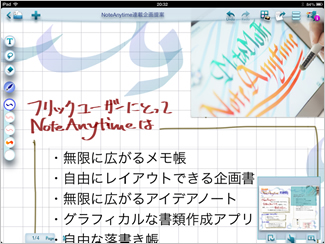
5


手書きというアクションが脳を活性化させてくれるのはご存じの通り。Note Anytimeもアイデア出しなどの作業に非常に向いている。しかも、描いた後から移動したり加工したりできるから、手書きなのに、順番を入れ替えたり、移動したり、拡大・縮小したり、色を変えたり……アイデアが自由自在に羽ばたく。フローチャート的なものを作ったり、マインドツリーなどのグラフィカルな思考補助ツールとしても使える。
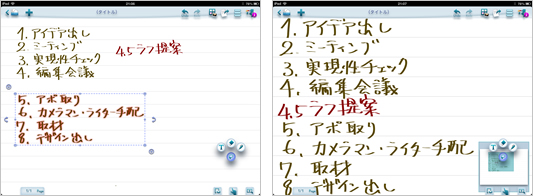
6


PDFを取り込んで貼り付けられるので、いわゆる修正赤字の入力的な処理に最適。PDFを開いて、赤字を入れて、PDFでメール……というような処理がシームレスに可能。ほぼ無制限に拡大できるから、細かい場所に赤を入れたり、ペン色も自在だし、ペンの透明度も変えられる。ここへ来て初めて、自在に原稿に赤字を入れられる仕組みができた。
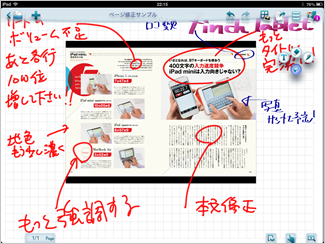
7


誰かから説明を受けてメモを取る時に、目の前にあるものについて解説されることが多い。そんな時は、その状況をそのまま写真に撮って、その上にメモを書いていけばいい。こんな簡単なことを、なぜこれまでしなかったんだろう? と不思議になるほどだが、手書きがサクサク動くからこそ便利に使えるのだ。書く量が多ければ無限に拡大できる。

8


Note Anytimeはプレゼンも新しくする。パワーポイントで作られたお決まりのプレゼンより、手書きは心に響く。さらにほぼ無限に拡大できるという利点を活かして、全体を1枚に描いて最初に俯瞰して、次に順に部分にクローズアップするという新しいプレゼン手法も可能。画角をプリセットして順番にジャンプしていくという機能も装備される。
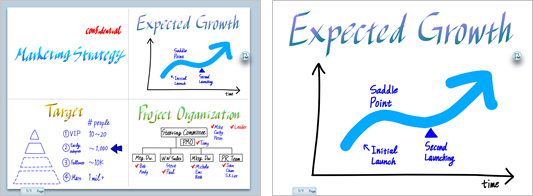
9


VGAコネクターや、HDMI、アップルTVによるAirPlayなどでモニターに表示すれば、ミーティングの際にはまるでホワイトボードのように使える。立ち上がらなくても手元で書き込めるし。資料を表示したり、書き込んだり、あとでそれをシェアしたりもできる。この機能については、今後さらに便利な機能も追加されるというから楽しみに待ちたい。
ワイヤレス接続できるアップルTVを使ったミーティングが便利。複数のiPadやiPhoneを切替えるとさらに便利。
ワイヤレス接続できるアップルTVを使ったミーティングが便利。複数のiPadやiPhoneを切替えるとさらに便利。

10


弊社が最近発売した『携帯ツール百科』の出版記念パーティの際にはNote Anytimeをウェルカムボード代わりに使った。見せたい写真を貼っておくとか、掲示板に使うとか、会場のWi-FiのSSD-IDを全員に告知するのに使うとか、とにかく便利に使える。『静粛に!』とか、現場で突然全員に伝えたくなったことでも、手書きならすぐに表現できる。
突然思いついて、iPadを会場のモニターに接続したのだが、NoteAnytimeならその場で書き込める。
突然思いついて、iPadを会場のモニターに接続したのだが、NoteAnytimeならその場で書き込める。

11


実は、さまざまな用紙やアートワークがプリセットとして用意されている。カレンダーや五線紙的なフォーマットから、矢印やアイコンなど図版のクオリティをググッと上げてくれるアイテム、そのものズバリの挿し絵や、カリグラフィまでが、ライブラリの中でアドオンとして販売される(無料のものもある)。
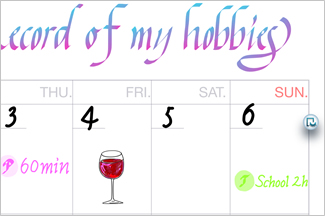
12


実は、大ネタ過ぎて、今回は触れるだけにしておこうと、我慢していたのだが、MetaMoJiの最大の武器である手書き認識変換システムmazecを、600円でアドオンとして追加できる。走り書きでも認識する認識精度の高さには驚かされる。変換せずに、そのまま文章中に手書き文字を挿入することもできる。また、この手書き文字も順番を入れ替えたり、挿入したりという編集が可能。本当になんでもできてしまう。
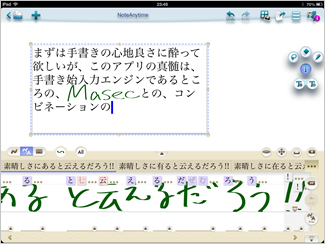
13


Note Anytimeの利点のひとつが『デジタルキャビネット』の存在。独自のクラウド同期サービスなのだが、これがあるおかげで常に容易にバックアップを取ることができるし、また他のプラットフォームと同期を取ることもできる。独自プラットフォームとして活用できそうだ。
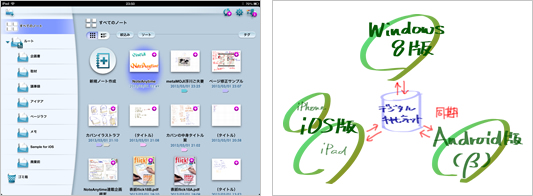

『スムーズに書けるかどうかが手書きアプリの生命線』ということで、MetaMoJiでは、既存の数多くのスタイラスを試したが満足できるものがなかった。そこで開発されたのがSu-Penと呼ばれる同社オリジナルのスタイラス。特殊な布状のペン先が特徴。ASモデルとCLモデルがあり各2980円。


不覚にもこの使いやすさを知らなくて、使い方を教えてもらってからはNote Anytimeの虜に。アイデア出し、企画書、メモなど多くの作業をNote Anytimeで行う。編集部で唯一、iPadではなく紙のノートでメモを取っていたのだが、Note Anytimeの登場で、ついに村上もiPadで取材メモを取るように。


山本副編集長はソニーVAIOの最新マシンDuo 11にプリインストールされていたNote Anytimeのウィンドズ8版を活用中。タブレットとノートパソコンの中間のようなマシンなので使い勝手は非常にいい。またデジタルキャビネット経由でiPadとも同期しており『どちらからでも使えるのが便利』と言う。



